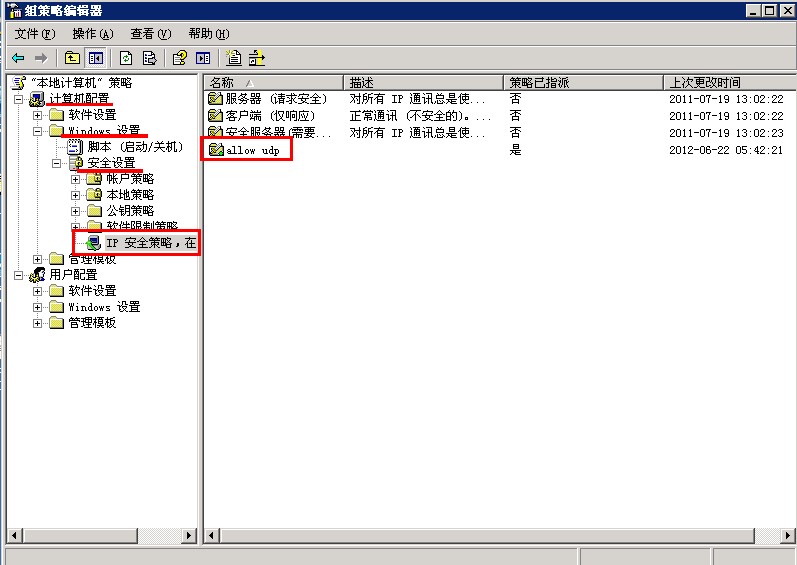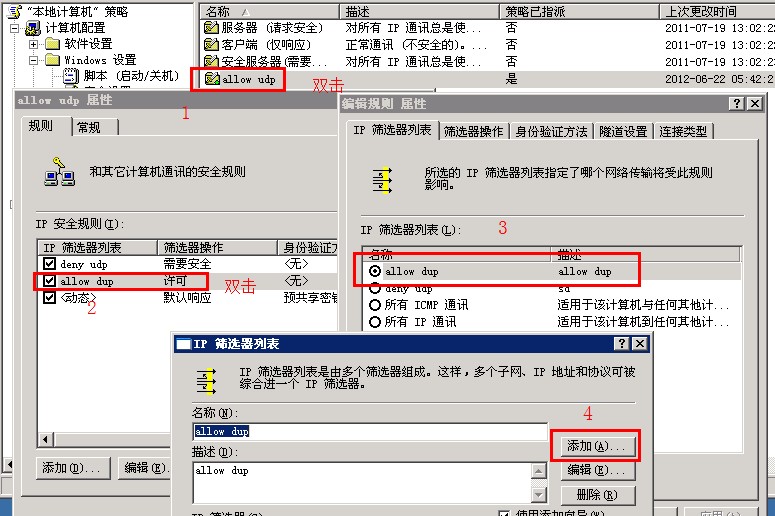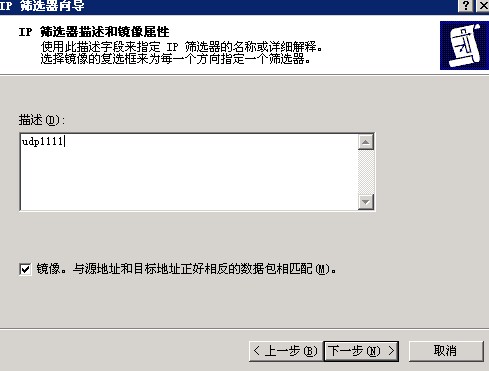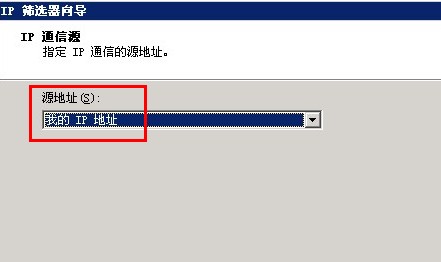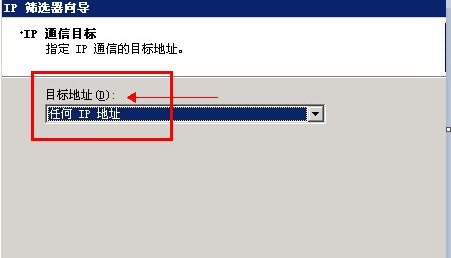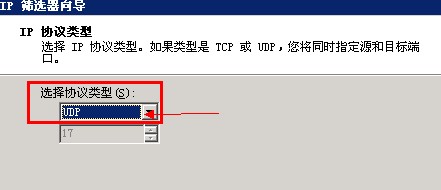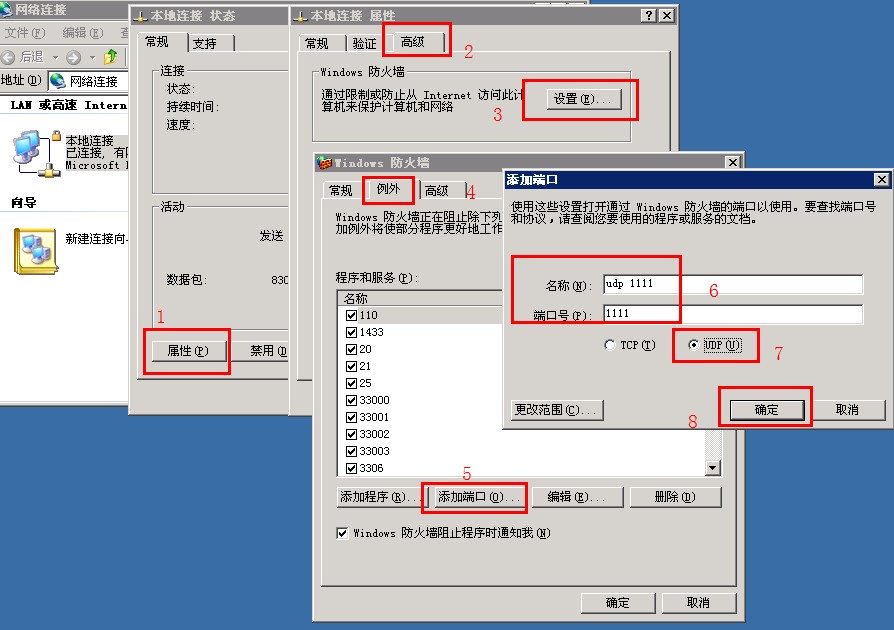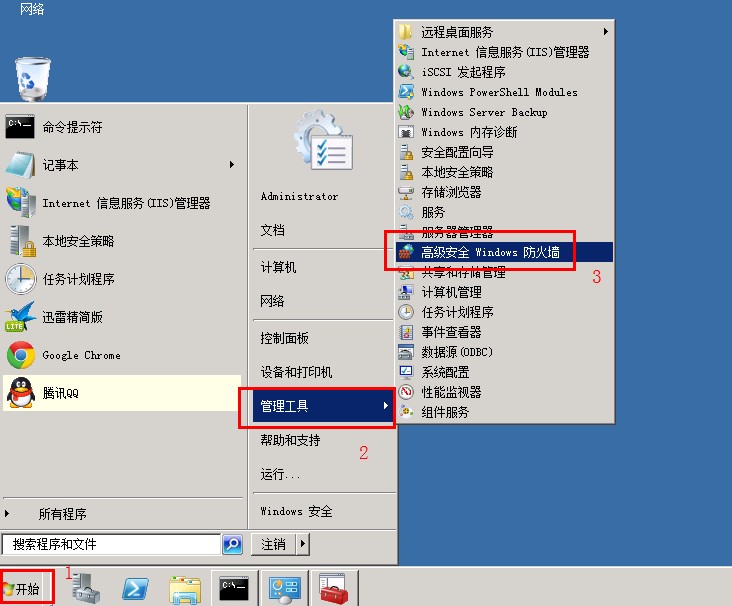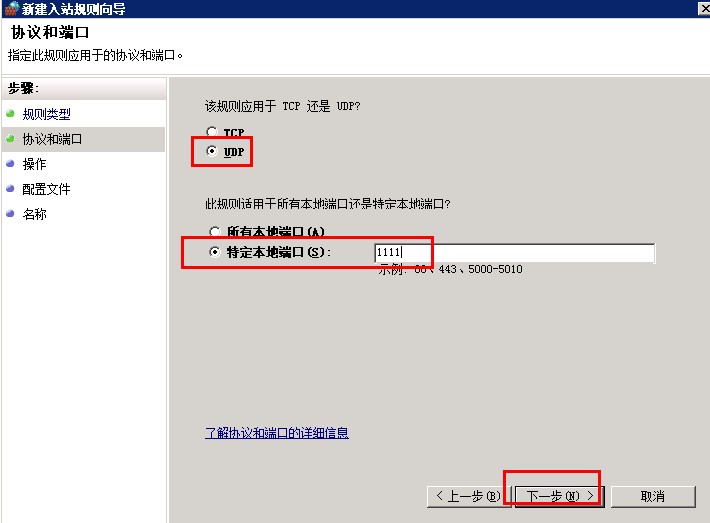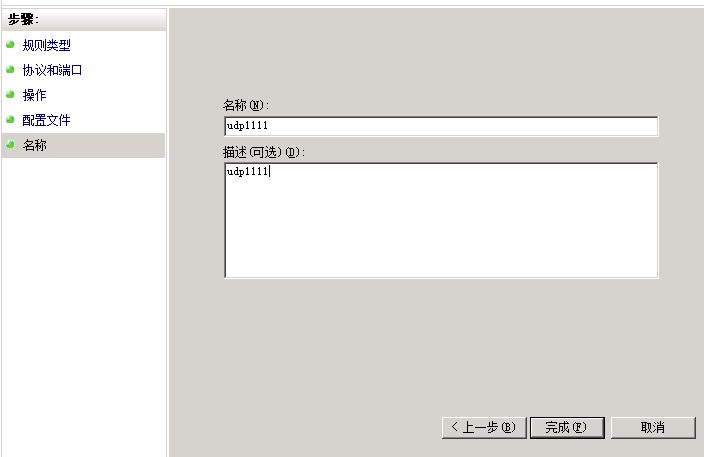| 虚拟主机域名注册-常见问题 → 主机租用问题 → 主机租用问题 | |||||||
| [原创]windows系统VPS、云主机、独立服务器添加UDP
第一步:首先远程登录到服务器,远程登录请参考:http://www.west263.com/faq/list.asp?unid=417 登录以后在运行里面输入gpedit.msc回车,依次展开 计算机配置--windows设置--安全设置 打开IP安全策略,然后找到allow udp,如下图所示: |
|||||||
| 来源:
阅读:1820 次 日期:2013-07-04 |
|
| 【 双击滚屏 】 【 推荐朋友 】 【 收藏 】 【 打印 】 【 关闭 】 【 字体:大 中 小 】 | |
|
上一篇:[原创]PHP程序提示sql注入漏洞的处理方法
下一篇:[原创]使用CDN后,获取真实IP 办法 |